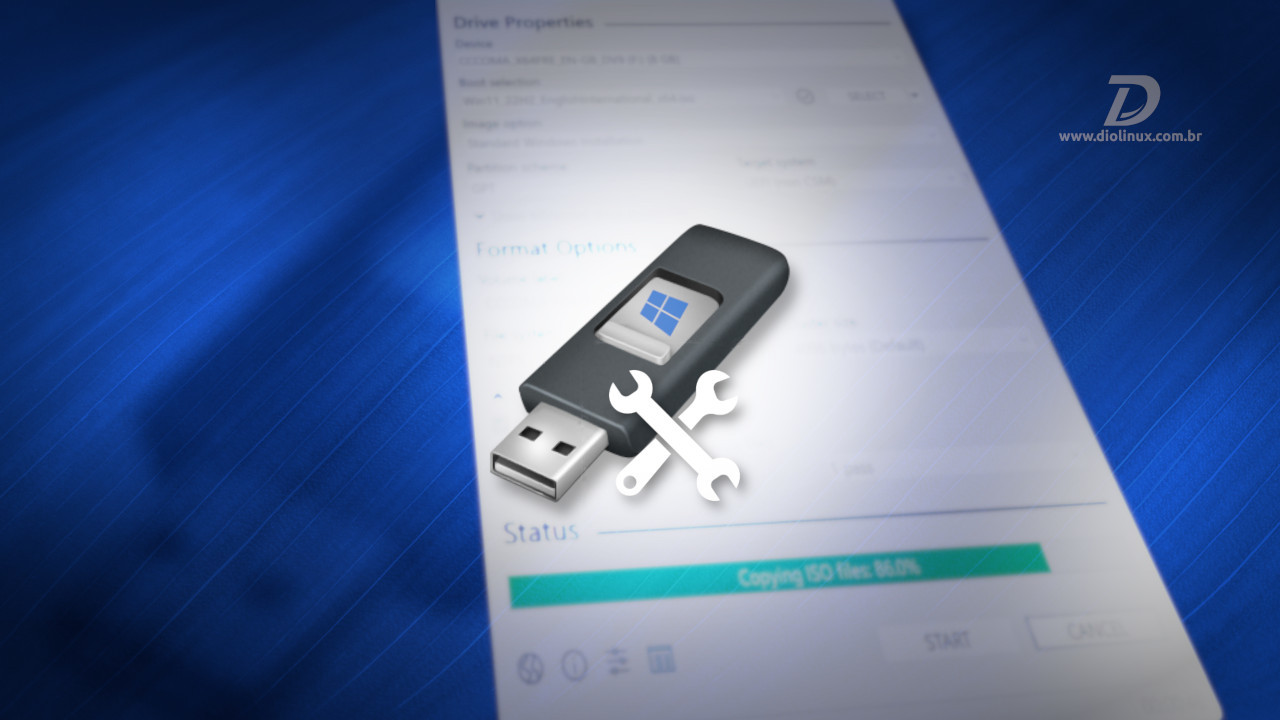O Rufus é um dos mais conhecidos softwares no Windows para criação de dispositivos USB bootáveis, esses dispositivos são amplamente usados para a instalação do Windows ou outros sistemas operacionais de código aberto.
Confira também o artigo sobre criação de pendrives bootáveis com vários sistemas no Linux.
Melhorias na nova versão do Rufus
A versão 3.20 do Rufus trouxe diversas melhorias como:
- Habilitado as opções de experiência do usuário para o Windows 10;
- Lembrar as últimas configurações de experiência do usuário durante sessões;
- Adicionada a criação automática de conta local e duplicação de opções regionais.
(cria uma conta para cada nome de usuário, a senha será definida quando o usuário fizer login); - Adicionada uma solução alternativa para ISOs que tenham o syslinux, usando um link simbólico para /isolinux/ (Knoppix) ;
- Remoção da inserção offline de chaves de registro, para evitar o TPM/SB/RAM sempre que possível;
- Remoção do storage bypass, já que era uma função sem utilidade;
- Melhorias na compatibilidade da BIOS ao exibir a mensagem de alerta “UEFI boot only”;
- Correção na caixa de diálogo de experiência do usuário do Windows, que aparecia duas vezes para o Windows To Go;
- Correções das opções de experiência do usuário do Windows que não estavam sendo aplicadas para a arquitetura ARM64;
- Correção no login da conta Microsoft que não estava funcionando, enquanto não era desativado o bypass do TPM/SB/RAM;
- Correção na detecção excessiva nos carregadores de inicialização GRUB2 que tinham prefixos fora do padrão.
Você pode conferir a lista completa sobre as melhorias do Rufus acessando diretamente o repositório do projeto.
Customizando a instalação do Windows 10
O Rufus permite a personalização de algumas opções na hora de criar a sua mídia bootável, no caso da mídia para o Windows 10, é possível escolher em “Opções de imagem”, o modo “Windows To Go”, esse recurso permite a instalação e execução do sistema em uma unidade USB removível, de uma forma parecida com o “Livecd” encontrado nas distros Linux.
Com a unidade USB e o arquivo ISO selecionado no Rufus, altere a “Opções de Imagem” para “Windows To Go” e depois clique no botão “Iniciar”, para que o Rufus inicie o processo de criação da mídia USB bootável.
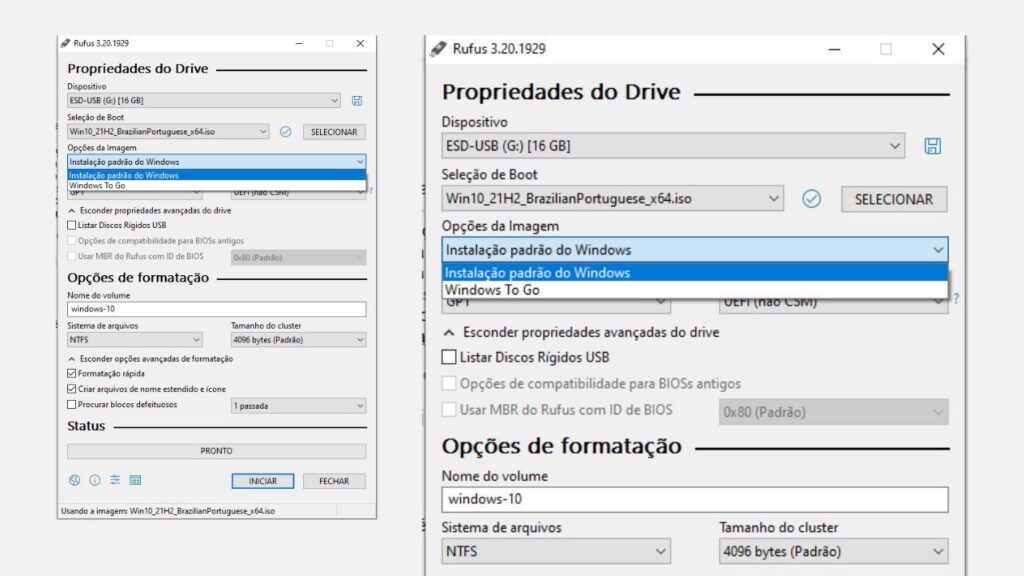
Customizando a instalação do Windows 11
Um dos recursos mais interessantes adicionados, foi a opção de criar a mídia de instalação do Windows 11 para instalar em computadores que não possuem o recurso do chip TPM 2.0, esse chip é um processador de criptografia, usado para melhorar a segurança do computador. Esse recurso até então era tido como um dos requisitos para instalar o sistema. Esse recurso está disponível na versão 3.16, ela está disponível na página de downloads do Rufus.
Para criar a mídia de instalação com esse recurso selecione a ISO do Windows 11 e depois em “Opções de Imagem”, selecione “Extended Windows 11 installation (no TPM/no Secure Boot/8GB-RAM)”, depois clique no botão “Iniciar”. Após e esses passos a mídia USB já deve estar pronta para a instalação do Windows.
Por conta da necessidade desse recurso, muitos usuários acabaram desanimando de testar o novo sistema da Microsoft. Confira abaixo como criar uma mídia de instalação para conformar esse problema.
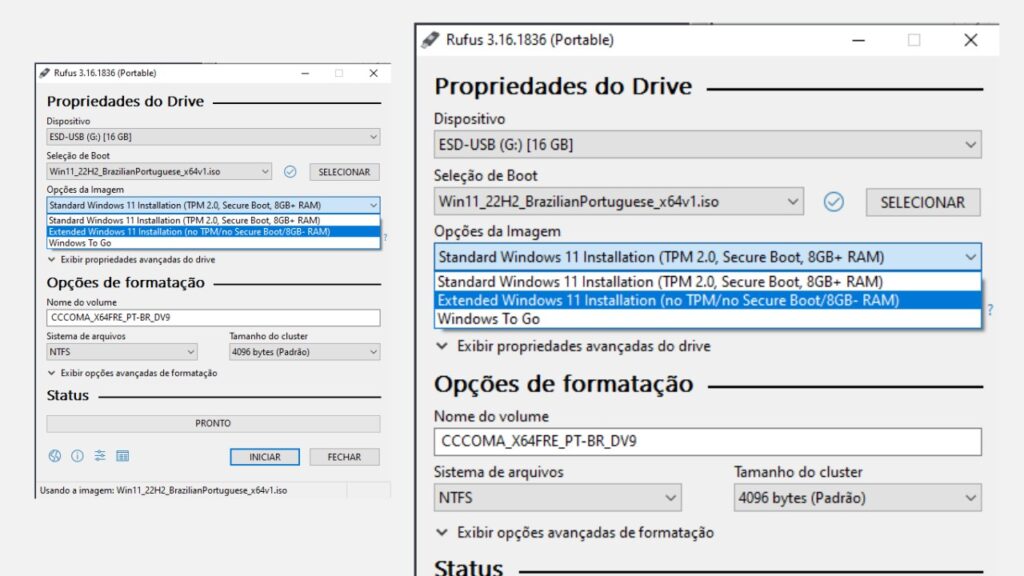
Os desenvolvedores estão trabalhando para que o Rufus se torne uma ferramenta cada vez mais completa. Você pode acessar também o repositório oficial do Rufus e contribuir com o desenvolvimento dessa ferramenta incrível.
Procurando uma comunidade para compartilhar suas experiências com Linux e tecnologia? Conheça o Diolinux Plus, o fórum da comunidade Diolinux. Venha fazer parte da nossa comunidade!
Até a próxima!